Những Cách Thêm Cột Trong Excel Cho Người Mới Bắt Đầu
Microsoft Excel là một trong những công cụ không thể thiếu trong xử lý dữ liệu và bảng tính. Việc hiểu biết cách thêm cột trong Excel không chỉ giúp bạn quản lý và phân tích dữ liệu hiệu quả hơn mà còn tăng cường khả năng tùy biến báo cáo theo nhu cầu cụ thể. Bài viết này sẽ hướng dẫn bạn cách để thêm cột trong Excel một cách nhanh chóng và dễ dàng.
Nội Dung Bài Viết
Tại Sao Cần Thêm Cột Trong Excel?
Thêm cột trong Excel có thể cần thiết khi bạn muốn nhập thêm dữ liệu mới mà không làm ảnh hưởng tới bố cục hoặc tính toán hiện tại của bảng tính. Việc này cực kỳ hữu ích trong các tình huống như:
Cập nhật và mở rộng dữ liệu cho các báo cáo định kỳ.
Phân tích dữ liệu mở rộng bằng cách thêm các chỉ số hoặc cột tính toán mới.
Sắp xếp lại bảng tính để phù hợp hơn với nhu cầu phân tích và báo cáo.
Hướng Dẫn Cách Thêm Cột Trong Excel
Bước 1: Mở Bảng Tính Excel
Trước tiên, mở bảng tính Excel mà bạn muốn thêm cột. Đảm bảo rằng bạn đã lưu lại tất cả dữ liệu quan trọng trước khi thực hiện bất kỳ thay đổi nào.
Bước 2: Chọn Vị Trí Thêm Cột
Để thêm một cột, hãy di chuyển con trỏ đến tiêu đề cột nơi bạn muốn chèn cột mới. Chẳng hạn, nếu bạn muốn thêm cột giữa C và D, hãy nhấp vào tiêu đề của cột D.
Bước 3: Thêm Cột
Nhấp chuột phải vào tiêu đề cột đã chọn, một menu ngữ cảnh sẽ xuất hiện.
Chọn “Insert” từ menu. Excel sẽ tự động chèn một cột mới ngay trước cột đã chọn. Lưu ý, nếu bạn muốn thêm nhiều cột cùng một lúc, hãy chọn nhiều cột liên tiếp trước khi nhấp chuột phải và chọn “Insert.”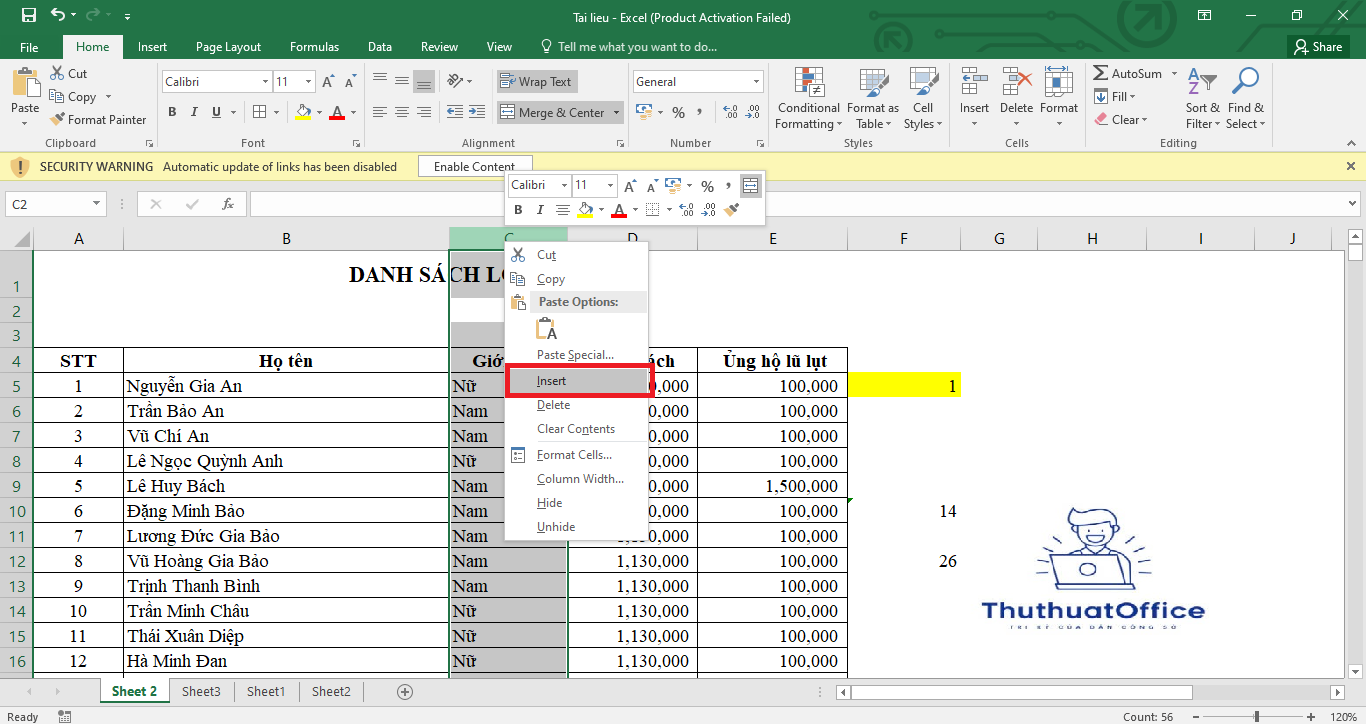
Bước 4: Điều Chỉnh Cột
Sau khi cột mới được thêm vào, bạn có thể điều chỉnh độ rộng của cột bằng cách kéo ranh giới của tiêu đề cột. Điều này giúp đảm bảo rằng tất cả dữ liệu hiển thị một cách rõ ràng.
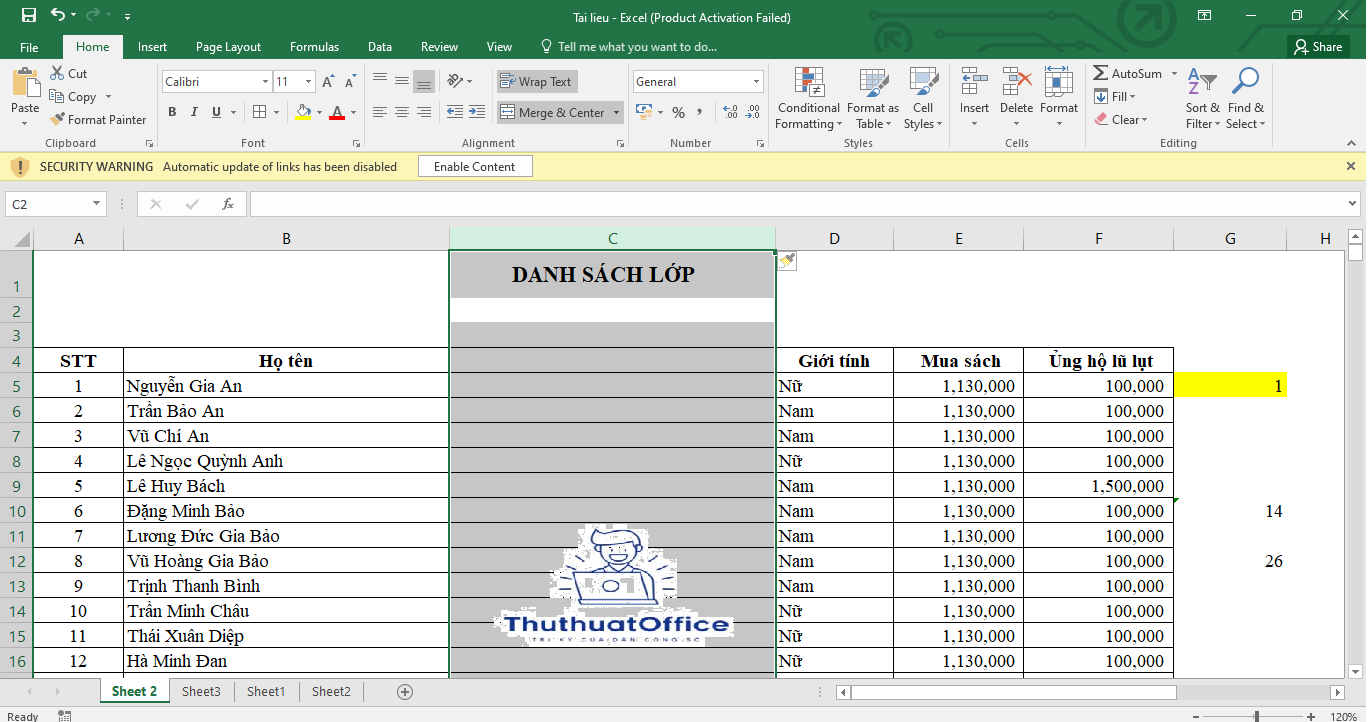
Mẹo và Lưu Ý Khi Thêm Cột Trong Excel
Sao lưu dữ liệu: Luôn sao lưu bảng tính của bạn trước khi thực hiện bất kỳ thay đổi nào. Điều này giúp bạn có thể khôi phục dữ liệu gốc nếu có sai sót xảy ra.
Sử dụng phím tắt: Để nhanh chóng thêm cột, bạn có thể sử dụng phím tắt Ctrl + Shift + "+". Đây là cách tiết kiệm thời gian hiệu quả khi bạn cần thao tác nhanh.
Kiểm tra các công thức: Nếu bảng tính của bạn chứa các công thức, hãy đảm bảo rằng việc thêm cột mới không làm ảnh hưởng đến các công thức đó. Cần cập nhật hoặc điều chỉnh các công thức nếu cần thiết.
Kết Luận
Việc biết cách thêm cột trong Excel là một kỹ năng cơ bản nhưng rất cần thiết cho bất kỳ ai làm việc với bảng tính. Bằng cách theo dõi các bước trên, bạn có thể dễ dàng thêm cột vào bảng tính của mình mà không gặp phải bất kỳ trục trặc nào. Đừng quên áp dụng các mẹo và lưu ý đã nêu để tối ưu hóa quá trình làm việc với Excel.
Như vậy, bạn đã có thể thêm cột trong Excel một cách hiệu quả và nhanh chóng. Hy vọng bài viết này cung cấp cho bạn những thông tin hữu ích và giúp bạn nâng cao kỹ năng xử lý bảng tính của mình.
Excel -Trả Lời Câu Hỏi Excel Là Gì Để Bạn Và Moi Người Có Thể Hiểu
Hướng Dẫn Sử Dụng Và Mẹo Vặt Hàm MID trong Excel
Hướng Dẫn Từng Bước Và Mẹo Hữu Ích Xuống Hàng Trong Excel
Hướng Dẫn Cách In Excel Vừa Trang Giấy A4 Đơn Giản
Hướng Dẫn Sử Dụng Hàm Left Trong Excel Đơn Giản
Giới thiệu và Hướng Dẫn Sử Dụng Chi Tiết Hàm RANK trong Excel
Khám Phá Các Phím Tắt Excel Thông Dụng Giúp Tăng Hiệu Suất Làm Việc